Ha olcsóbb notebookot veszünk, általában nem kapunk hozzá túl sok szoftvert, néha még operációs rendszert sem. Utóbbi esetben a képletet rendkívül leegyszerűsíthetjük, ha feltesszük a gépre valamelyik népszerű Linux disztribúciót (Ubuntu, OpenSuSE stb.). Ezekkel ráadásul nemcsak komplett rendszerhez jutunk, hanem rengeteg ingyenes alkalmazáshoz is, szinte minden témakörben (a Linux otthoni felhasználók szempontjából nyújtott lehetőségeiről és korlátairól korábbi cikkünkben olvashatnak).
Ha ragaszkodunk a Windowshoz, akkor természetesen feltehetjük azt is, ám a redmondi rendszerhez nem járnak alapból jó minőségű alkalmazások, azokat bizony nekünk kell beszereznünk. Szerencsére szinte mindent megoldhatunk pénz nélkül, ami egy notebook átlagos használatakor szóba jöhet. Íme néhány példa az ingyenes, de jól használható szoftverekre.
Mobil iroda
OpenOffice.org
Az OpenOffice.org egyértelműen a legnépszerűbb ingyenes irodai csomag a mai felhozatalból. Szövegszerkesztő, táblázatkezelő, prezentációs és grafikai szoftver stb. mind megtalálható benne, ráadásul kompatibilis a terület vezető Microsoft Office csomagjának formátumaival. A használata is javarészt egyezik a Microsoft megoldásával, bár néhány opciót azért meg kell szokni, de az alapvető formázási lehetőségeket ott találjuk, ahol mondjuk a Wordben és az Excelben. Létezik belőle magyar nyelvű változat is, és természetesen a magyar helyesírás-ellenőrzésről sem kell lemondanunk.
Letöltés >>>
PDF Creator
Bár az OpenOffice.org alkalmazásai tudnak PDF formátumba exportálni, ha más alkalmazásainkból is szeretnénk nyomathű és szinte minden rendszeren megnyitható változatot kreálni, érdemes feltenni a PDF Creator csomagot. Ennek segítségével bármely, nyomtatásra alkalmas szoftverből nyomtathatunk PDF dokumentumot. Így ha éppen nincs nyomtató a közelben, az adott szoftverben elkészített anyagot bárkinek elküldhetjük PDF-ben az interneten keresztül.
Letöltés >>>
Thunderbird
Ha XP-t használunk a notebookon, érdemes az Outlook Expresst lecserélni egy hatékonyabb és biztonságosabb levelezőkliensre. Az egyik megoldás a Thunderbird lehet, amely rendelkezik beépített spamszűrővel, a tudását pedig bővíthetjük különféle plug-in modulokkal. Jól használható és biztonságos levelezőprogram.
Letöltés >>>
Sunbird
Ha pedig már úgyis a Thunderbirdnél tartottunk, érdemes megemlíteni a Sunbirdöt is, amely a PIM funkciókat láthatja el notebookunkon. Így a naptár, címjegyzék, tennivaló bejegyzéseket kényelmes és gyors felületen rendezgethetjük. A Sunbird egy ügyes trükkel beépíthető a Thunderbirdbe is, így az Outlookhoz hasonlóan egy programon belül érhetünk el minden fontos információt, a levelektől a tennivalókig.
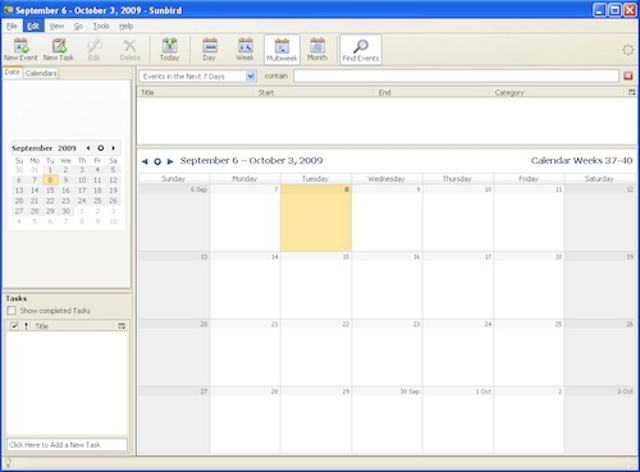
Ráadásul a Google Calendar bejegyzésekkel is szinkronizálhatjuk, így az otthoni gépen is azonnal látható az a naptárbejegyzés, amit mondjuk a notebookon rögzítünk (feltéve persze, hogy éppen élő internet kapcsolatunk is van).
Letöltés >>>
Paint .NET
A Paint .NET rendkívül népszerű grafika szoftver, ami nem véletlen, hiszen számos extra funkcióval szolgál fotóink retusálásához vagy éppen a webes grafikák készítéséhez. Még a rétegkezelés is megy neki!
Ha nem is Photoshop, de azért elég kényelmesen használható kis képszerkesztő, rengeteg hasznos funkcióval. Egyetlen hátránya, hogy a Microsoft .NET Framework keretrendszert is telepítenünk kell a használatához.
Letöltés >>>
Szórakozás, segédprogramok
VLC Media Player
Mivel számtalan videó- és hangfájlformátum létezik, nem árt, ha felkészülünk ezek lejátszására. Ha XP-t használunk, akkor a gondokat tetézi, hogy az operációs rendszer a DVD filmek lejátszáshoz sem tartalmazza a szükséges kodeket.
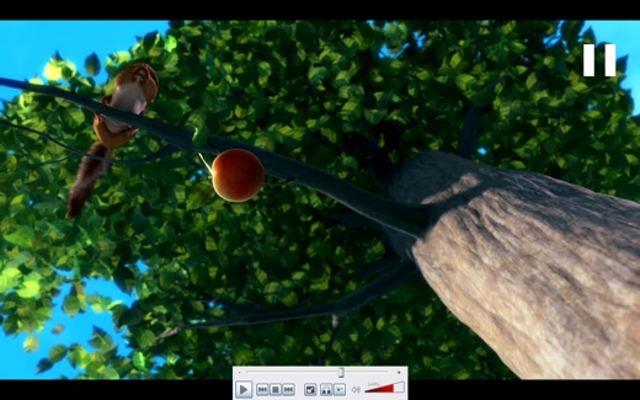
Bár letölthetünk egy nagyobb kodekcsomagot is az internetről, és így felkészíthetjük mondjuk a Media Playert vagy bármely más média alkalmazást a különféle formátumokra, a rendszer tisztaságának megőrzése érdekében sokszor célszerűbb inkább a VLC Media Playerhez (vagy hasonló alkalmazáshoz) nyúlni, amely nem szemeteli tele gépünket ilyen-olyan kodekcsomaggal. A VLC Media Player segítségével szinte minden népszerű formátumot lejátszhatunk, beleértve a DVD-filmeket is.
Letöltés >>>
MediaMonkey vs. iTunes vs. WinAmp
Bár a Media Player alapból jelen van a Windowsban, ha fejlettebb médialejátszóra lenne szükségünk, érdemes választani a fentiek közül. nagyjából ugyanazt nyújtják (népszerű formátumok lejátszása, iPod szinkronizáció stb.), így elsősorban ízlés és gép kérdése, hogy melyiket érdemes kiválasztani közülük. Nem árt egy próbát tenni velük, és a végén kiválasztani a számunkra megfelelőt.
MediaMonkey letöltés >>>
iTunes letöltés >>>
WinAmp letöltés >>>
Google Picasa
Fotóink rendezgetéséhez, gyors retusálásához és akár online megosztásához is tökéletes segítséget nyújthat a Google képmenedzser alkalmazása, a Google Picasa. Ízléses, könnyen használható, és tartalmaz minden praktikus funkciót a fotók menedzseléséhez és helyrepofozásához.
Letöltés >>>
IrfanView
Ha többre vágyunk, mint amit a Google Picasa nyújt (például szeretnénk egy lépésben elvégezni átalakításokat képeken, majd rögtön konvertálni is azokat másik formátumba, vagy szeretnénk használni Photoshop szűrőket stb,), akkor érdemesebb elgondolkozni az IrfanView munkára fogásán. Gyors, rendkívül sokoldalú, ráadásul még különféle plug-inekkel is bővíthetjük a tudását. Emellett a fotók, képek menedzselését is rábízhatjuk, bár ebből a szempontból kicsit más megközelítést használ, mint mondjuk a Picasa.
Letöltés >>>
PicPick
A PicPick egy zseniális, apró segédprogram, amely leegyszerűsíti a képenyőképek készítését... is. Merthogy ennél még többet tud. Van benne nagyító, pixelvonalzó, szögmérő, koordinátaolvasó, a ceruza segítségével pedig akár rajzolhatunk is a képernyőre a fotózás előtt.
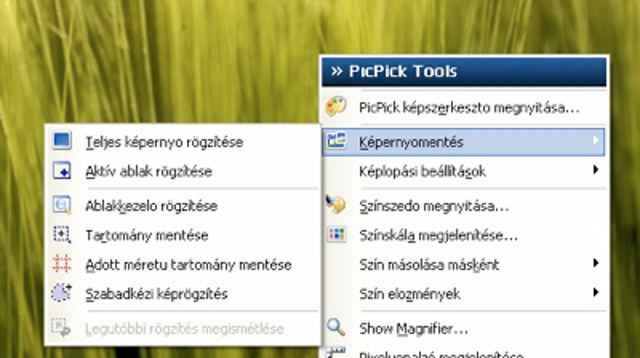
A képernyőképeket JPG, BMP, GIF és PNG formátumba menthetjük vele.
Letöltés >>>
Partition Wizard Home
Nem árt, ha van egy megbízható és egyszerűen használható alkalmazásunk az új notebook merevlemezének vagy a biztonsági mentéshez használt külső merevlemez partícióinak felosztásához. A Partition Wizard Home éppen ilyen. Sokkal többet nyújt, mint a Windows saját particionáló alkalmazása (például akár a rendszerpartíciót is feloszthatjuk), és a használata is egyszerűbb. Ettől függetlenül egy biztonsági másolat készítése azért nem árt fontos adatainkról, mielőtt beletaposunk a merevlemez lelkivilágába...
Letöltés >>>
Google Desktop
A Google Desktop segítségével egy gyors és hatékony asztali keresővel bővíthetjük a Windowst, így a gépen tárolt dokumentumok, képek, levelek között sokkal gyorsabban és egyszerűbben találhatjuk meg, amire éppen szükségünk van. Sőt számtalan widget használatára is lehetőségünk nyílik, így kitehetünk a Windows Asztalára az időjárás-előrejelzéstől, a látványos órákon keresztül a tőzsdeinformációkig rengeteg különféle „mütyűrt”, amelyek azonnali információkkal szolgálnak. Elsősorban XP-n érdemes használni, hiszen Vistán eleve kapunk rengeteg gadgetet, és ott a rendszer keresője is sokkal hatékonyabb, mint a korábbi Windowsban, így nem feltétlenül érdemes lecserélni.
Letöltés >>>
FormatFactory
Ha képeket, videókat vagy zenéket szeretnénk egyik formátumról a másikra konvertálni, a FormatFactory lehet az egyik legjobb választás. A kezdők számára nagy segítség a könnyen használható felület, míg a haladók értékelni fogják, hogy szükség esetén minden konvertálási opciót testre lehet szabni.
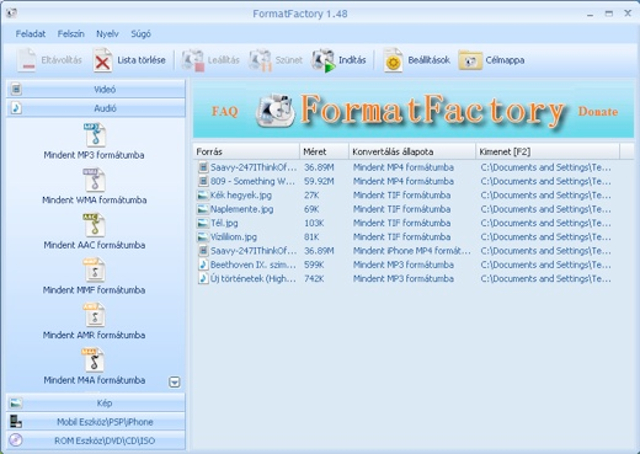
Ráadásul egyszerre több, akár különféle formátumú állománnyal is elvégezhetjük az átalakításokat.
Letöltés >>>
Audacity
Ha pedig már úgyis a zenénél és a hangoknál tartottunk, nem szabad megfeledkeznünk az egyik legjobb ingyenes hangszerkesztő szoftverről sem. Az Audacity tökéletes megoldás, ha a notebook beépített mikrofonjával szeretnénk hangfelvételeket készíteni, majd megvágni és MP3 formátumba exportálni azokat. De akár csengőhangok készítésére is használhatjuk.
Letöltés >>>
Advanced SystemCare Free v3
A Windows karbantartása természetesen egy hordozható gépen is elengedhetetlenül fontos. A Registry és a mappák időnkénti takarítása jó hatással lehet a rendszer működésére, bármilyen notebookot vagy netbookot használjunk is éppen. Az Advanced SystemCare ingyenes verziója könnyen és eddigi tesztjeink alapján biztonságosan használható a felesleges fájlok, Registry-bejegyzések eltakarítására, sőt ennél még többre is képes: például automatikusan optimalizálhatjuk vele a rendszer működését. A Registry-takarítás ettől persze még kényes művelet, adott esetben itt sem árt, ha fontos adatainkról biztonsági mentést készítünk, mielőtt nekikezdünk a virtuális rendrakásnak.
Letöltés >>>
Chrome vs Firefox vs Opera 10
Be kell valljuk, nem vagyunk nagy Internet Explorer rajongók. Így például automatikusan felteszünk egy alternatív böngészőt, ha új rendszert telepítünk, és ezzel egy új notebook esetében is így vagyunk. A Chrome, a Firefox és az Opera 10 egyaránt jó választás lehet.
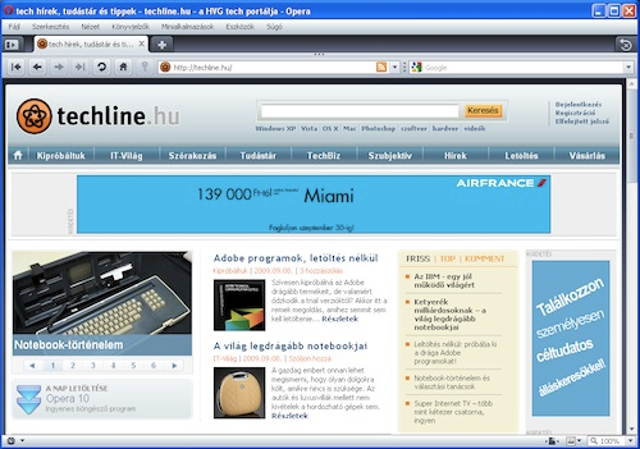
A Chrome rendkívül gyors, a Firefox remekül bővíthető plug-inekkel, az Opera pedig gyors és eleve sok funkciót beépítettek a fejlesztők. A választást az olvasókra bízzuk, érdemes feltenni mindet, és néhány napig párhuzamosan használni őket, majd a tapasztalatok alapján eldönteni, melyiket véglegesítjük.
Chrome letöltés >>>
Firefox letöltés >>>
Opera letöltés >>>
Biztonság
TrueCrypt
Mivel a notebookot többnyire magunkkal is cipeljük, jól tesszük, ha gondoskodunk igazán fontos anyagaink biztonságáról. Erre remek lehetőséget nyújt a TrueCrypt, amelynek segítségével egy titkosított „konténert” hozhatunk létre a merevlemezen, és ebben tárolhatjuk fontos adatainkat, állományainkat. Így ha a gépünknek esetleg lába kél, a titkosított információkhoz nem (de legalábbis nagyon nehezen) férhetnek csak hozzá a tolvajok.
A programmal lehetőségünk van teljes partíciók titkosítására is, de ezzel bánjunk nagyon óvatosan. A titkosításhoz használt jelszót pedig lehetőség szerint ne felejtsük el, mert a TrueCrypt elég hatékonyan dolgozik, így ennek (vagy a generált kulcsoknak) a hiányában a saját esélyünk is csekély, hogy hozzájussunk az adatainkhoz.
Letöltés >>>
Freeraser
Ha úgy szeretnénk megsemmisíteni állományokat, hogy azokat később már egészen biztosan ne lehessen visszaállítani, érdemes bevetni erre egy segédprogramot. Az ingyenes felhozatal legkényelmesebben használható „fájlmegsemmisítője” a Freeraser, amely gyakorlatilag olyan, mint egy kuka: belehajítjuk az eltüntetni kívánt fájlt, a program pedig - különféle, állítható biztonsági szinteken - gondoskodik annak nyomtalan likvidálásáról.
Letöltés >>>
Pandora Recovery
Persze az is előfordulhat, hogy pont nem nyomtalan törlésre van szükségünk, hanem egy véletlenül törölt és már a Lomtárban sem megtalálható fájl visszaszerzésére. Ilyenkor jó, ha előre telepítettük a gépre a Pandora Recovery-t, amely átvizsgálja a merevlemezt (vagy éppen a memóriakártyáinkat, USB kulcsainkat) a még visszaállítható fájlok után. Így a digitális fényképezőgép memóriakártyájáról véletlenül törölt képeket is jó eséllyel visszakaphatjuk.
Letöltés >>>
KeePass
És ha a fájlok különböző szempontok szerinti biztonságáról már ily módon gondoskodtunk, jöhet jelszavaink, PINK kódjaink, bankkártya adataink biztonságba helyezése a notebookon. Ha ugyanis ezeket egy egyszerű TXT fájlban tároljuk, ahhoz bárki hozzáférhet, amíg őrizetlenül hagyjuk gépünket, vagy ha netán elhagyjuk azt.
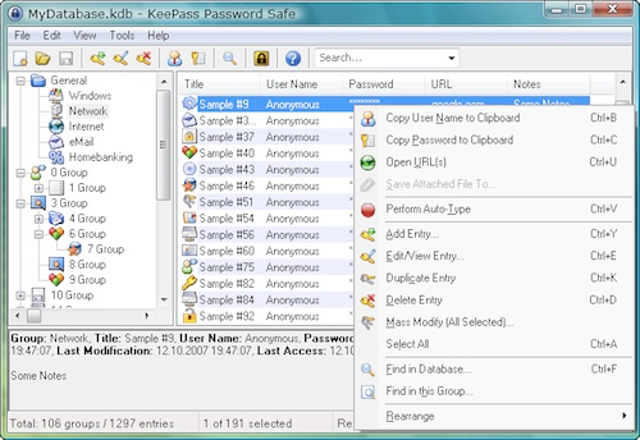
A kényes információkat tehát érdemes egy jól titkosító programra bízni, mint amilyen például a KeePass. Így egyetlen, központi jelszót kell csak megjegyeznünk, és minden más adatunkat bármikor elérhetjük a szoftverben. Manapság, amikor számtalan PIN kódot és regisztrációs jelszót kellene fejben tartanunk, nagyon jól jöhet a program (mert az bizony nem szerencsés, ha mindenhol ugyanazt a kódot és jelszót használjuk). Ha nem jutna eszünkbe magunktól megfelelő - és főként biztonságosnak mondható - jelszó, a KeePass még ezt is generál nekünk, az általunk megadott kritériumoknak megfelelően.
Letöltés >>>
Free AV
Adataink és rendszerünk biztonságáról egy hatékony vírusirtóval sem árt gondoskodnunk. A Free AV hatékony szinte minden elektronikus kártevővel szemben, ráadásul otthoni használatra teljesen ingyenes (csak egy néha felugró reklámablakot kell „leokéznunk”.
Cserébe viszont nem fogja vissza észrevehetően a rendszert, viszont hatékonyan gondoskodik annak biztonságáról.
Letöltés >>>
Comodo Firewall + Antivirus
Aki még ennél is többet szeretne tenni rendszere biztonságáért, annak érdemes a Windows tűzfalát is lecserélnie egy hatékonyabbra. A Comodo Firewall egyszerűen konfigurálható, ráadásul most letölthető akár a Comodo Antivirussal együtt is, így így csomagban gondoskodhatunk a teljes védelemről. Kissé érthetetlen módon telepítéskor a saját böngészőbe épülő toolbarja mellett az Ask toolbart is telepíteni szeretné.

Érdemes ezeket az opciókat kikapcsolni telepítéskor, mert ezekkel az eszköztárakkal több baj van, mint amennyi hasznot hoznak a kényelmes böngészés érdekében. Ezt leszámítva a Comodo tűzfal már többszörösen bizonyította megbízhatóságát. A Comodo Ativirus telepítése pedig opcionális, használhatunk helyette akár mást is.
Letöltés >>>
GFI Backup
Adataink biztonságáról nem árt úgy is gondoskodnunk, hogy adott időközönként biztonsági mentést készítünk mindenről, ami fontos számunkra. A GFI Backup egy remek, ingyenes backup szoftver, amely nem csak a kiválasztott mappákról és fájlokról képes mentést készíteni, de levelezésünkről, rendszerbeállításainkról is. Természetesen automatikus mentésre is képes, s külső merevlemez vagy DVD mellett hálózati meghajtóra, vagy akár FTP-re is készíthetönk vele backupot.
Letöltés >>>
CrossLoop
Ha éppen úton vagyunk, s elakadunk egy program használatában, vagy számunkra ismeretlen hibába botlunk, a CrossLoop segítségével pillanatok alatt megoszthatjuk rendszerünket egy segítőkész ismerőssel, családtaggal, aki az otthoni gépről (legyen az akár Windowsos PC vagy OS X-et futtató Macintosh) kényelmesen eléri gépünket, s akár távolról irányítva azt, segíthet megoldani problémánkat.

A Crossloop előnye, hogy gyakorlatilag nincs szükség a konfigurálására, ráadásul cross-platform: Macen és Windowson egyaránt működik.
Letöltés >>>
DropBox
A DropBox egy online tárhely szolgáltatás, amelyre regisztrálva akár több gigabjtos tárhelyre is szert tehetünk. Ám a dolog lényege mégis inkább az, hogy a letölthető kliens alkalmazás segítségével ezt a tárhelyet rendkívül kényelmesen érhetjük el, akár a Windows Intézőjéből is.

Képek és fájlok gyors megosztására szinte nélkülözhetetlen segítőtárs!
Letöltés >>>
BatteryCare
Egy notebook esetében a szűk keresztmetszet az akku élettartama. A BatteryCare jóval részletesebb információkkal szolgál a gép akkujáról, mint a Windows beépített lehetőségei. Sőt tartalmaz néhány extra funkciót is, többek között arra is figyelmeztet, hogy mikor jött el az idő az akku „karbantartására”.
Letöltés >>>
Kommunikáció
Skype
Természetesen az sem árt, ha a notebook és az internet segítségével tarthatjuk ismerőseinkkel a kapcsolatot. A Skype előnye, hogy cross-platform, így Windowsos, Linuxos vagy Maces ismerősökkel is videó-cseveghetünk, chatelhetünk, vagy éppen fájlokat küldözgethetünk egymásnak. Ha pedig még elő is fizetünk a szolgáltatásokra, akkor akár vonalas vagy mobil számokat is hívhatunk a notebookról, olcsón.
Letöltés >>>
Trillian Astra
A Trillian Astra egy sokoldalú chat szoftver, amelynek érdekessége, hogy egyetlen regisztrációval akár több online chat-szolgáltatást is elérhetünk vele. Így nem kell külön-küéön szoftvereket feltelepítenünk, hogy cseveghessünk MSN Live Messengeres, Skype-os, Google Talkos stb. ismerőseinkkel, elegendő a Trillianra bízni különféle accountjaink menedzselését, így egyetlen felületen érhetünk el mindenkit. Sőt, Twitter és Facebook bejegyzéseinket is menedzselhetjük vele. Telepítésnél itt is érdemes kihagyni az Ask toolbar felrakását (vegyük ki az opció elől a pipát).
Letöltés >>>
Easy Wifi Radar
Az Easy Wifi Radar leegyszerűsítheti a hotspot-vadászatot, ha mobilnet hiányában ingyenes wifi kapcsolatot keresünk éppen. A képernyőn megjelenő „radar” segítségével akár menet közben is egyszerűen felkutathatjuk az éppen elérhető, ingyenes csatlakozási pontokat.
Letöltés >>>
HotSpot Shield
Azt viszont nem árt szem előtt tartani, hogy a különböző, ingyen elérhető hotspotok között bizony akadnak „csali csatlakozások” is, amelyeket éppen azért üzemeltetnek, hogy adatainkat megszerezzék. Ez ellen részben védekezhetünk tűzfallal is, de adott esetben jól jöhet a Hotspot Shield elnevezésű kis alkalmazás, amely egy VPN kapcsolaton keresztül enged fel minket az internetre. Így nem láthatják eredeti IP címünket, és az adatforgalomba is nehezebben nyernek betekintést. Mellesleg az IP címekre szűrt oldalak meglátogatásában is nagy segítség lehet, bár értelemszerűen erre a célra nem feltétlenül legális megoldás. Windowson és OS X-en is működik.
Letöltés >>>










